Funkce Excel SUBSTITUTE
Microsoft Excel NÁHRADNÍ funkce nahradí text nebo znaky v textovém řetězci jiným textem nebo znaky.
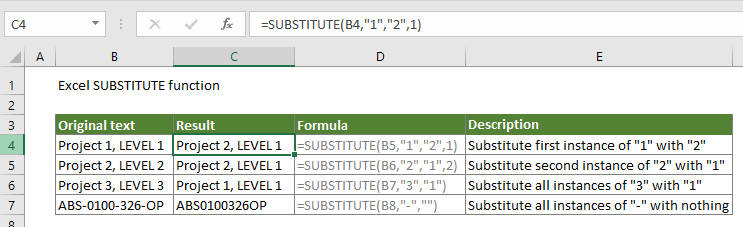
Syntax
=SUBSTITUTE(text, old_text, new_text, [instance_num])
Argumenty
Text (Povinné): Text nebo odkaz na buňku obsahující text, který se má nahradit.
Starý_text (Povinné): Text, který chcete nahradit.
Nový_text (Povinné): Text, kterým chcete nahradit starý text.
[číslo_instance] (Volitelné): Určuje, kterou instanci nahradit. Pokud je vynechán, všechny instance budou nahrazeny novým textem.
Návratová hodnota
Text po nahrazení
Příklady
Příklad 1: Nahraďte všechny výskyty textu jinou
Funkce SUBSTITUTE může pomoci nahradit všechny instance konkrétního textu novým textem.
Jak je ukázáno v níže uvedeném příkladu, chcete v buňce B3 nahradit celé číslo „1“ číslem „2“, vyberte buňku pro výstup výsledku, zkopírujte následující vzorec do řádku vzorců a stisknutím klávesy Enter získáte výsledek.
=SUBSTITUTE(B3,"3","1")
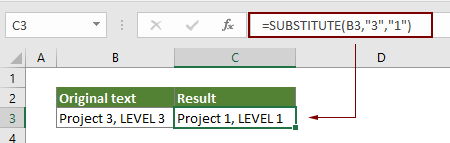
Poznámky:
- 1) V tomto případě [číslo_instance] argument je vynechán, takže všechna čísla 3 jsou nahrazena 1.
- 2) Ponechte nový_text argument prázdný, odstraní starý text a nahradí se ničím. Viz níže uvedený vzorec a snímek obrazovky:

Příklad 2: Nahraďte konkrétní instanci textu jinou
Jak je ukázáno na níže uvedeném snímku obrazovky, chcete pouze nahradit první instanci „1“ v B2 „3“, vyberte prosím prázdnou buňku, zkopírujte do ní následující vzorec a stisknutím klávesy Enter získáte výsledek.
=SUBSTITUTE(B3,"1","2",1)
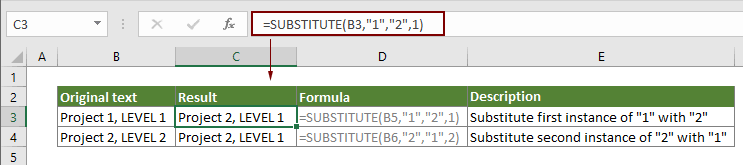
Poznámka: Zde [číslo_instance] argument je 1, což znamená, že bude nahrazena první instance „1“. Pokud chcete nahradit druhou instanci „1“, změňte argument [instance_num] na 2.
Související funkce
Funkce Excel TEXT
Funkce TEXT převede hodnotu na text se zadaným formátem v aplikaci Excel.
Funkce Excel TEXTJOIN
Funkce Excel TEXTJOIN spojuje více hodnot z řádku, sloupce nebo oblasti buněk se specifickým oddělovačem.
Funkce Excel TRIM
Funkce Excel TRIM odstraní z textového řetězce všechny mezery navíc a mezi slovy zachová pouze jednotlivé mezery.
Funkce UPPER aplikace Excel
Funkce Excel UPPER převádí všechna písmena daného textu na velká písmena.
Nejlepší kancelářské nástroje produktivity
Kutools pro Excel - pomůže vám vyniknout před davem
Kutools pro Excel se může pochlubit více než 300 funkcemi, Zajištění toho, že to, co potřebujete, je jen jedno kliknutí...

Záložka Office - Povolte čtení a úpravy na záložkách v Microsoft Office (včetně Excelu)
- Jednu sekundu přepnete mezi desítkami otevřených dokumentů!
- Snižte stovky kliknutí myší každý den, sbohem s myší rukou.
- Zvyšuje vaši produktivitu o 50% při prohlížení a úpravách více dokumentů.
- Přináší efektivní karty do Office (včetně Excelu), stejně jako Chrome, Edge a Firefox.
